联想笔记本系统还原,小猪教您联想笔记本怎么还原
- 时间:2018年06月15日 17:57:53 来源:魔法猪系统重装大师官网 人气:3482
有些人喜欢随便更改C盘的文件,很有可能一不小心就会删掉一些系统的文件导致系统崩溃,这时候就需要去还原一下系统了,而联想品牌的电脑比其他品牌的电脑更加方便,因为它就内置了一键还原系统,简单快捷。下面,小编就来跟大家讲解联想笔记本系统还原的操作技巧。
现在的电脑是越来越高端大气上档次了,而联想的电脑有一个一键还原的功能,可以通过这个功能对电脑进行还原系统。在也不要担心重装系统了,只要我们经常做好备份,随时随地都可以还原我们的电脑。下面,小编给大家带来了联想笔记本系统还原的图文了。
联想笔记本怎么还原
要想使用一键还原功能首先我们要有一个备份的系统
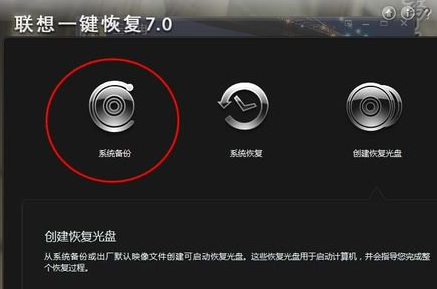
系统还原载图1
在备份的过程中尽量不要操作电脑,过多的进程会使电脑备份很慢且容易出现错误。
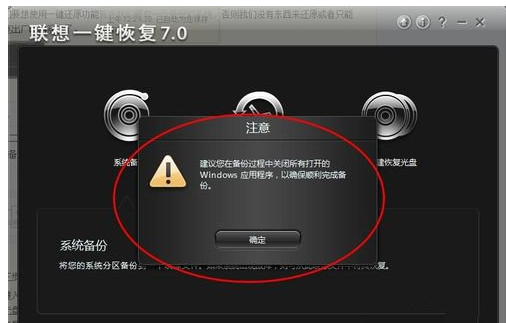
联想载图2
在进入一键还原界面后,我们要对备份进行选择,不同的软件有不同的方式,有的软件可以进行光盘备份,也可以U盘备份,自己选择就好。
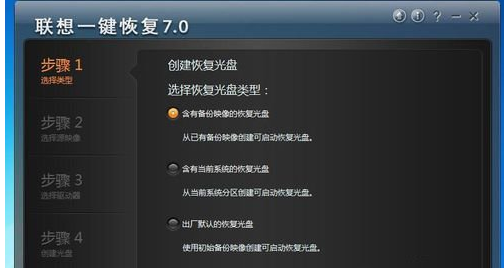
笔记本载图3
路径一定要选好,不要随意放,要有专门的位置且最好不要有中文。
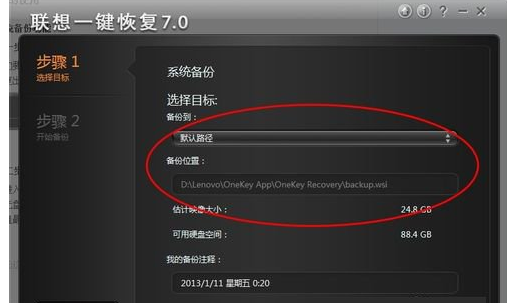
笔记本载图4
点击备份,等待系统完成即可。
这个过程大概需要十分钟到二十分钟左右,在备份的过程中要接通电源以免断电。
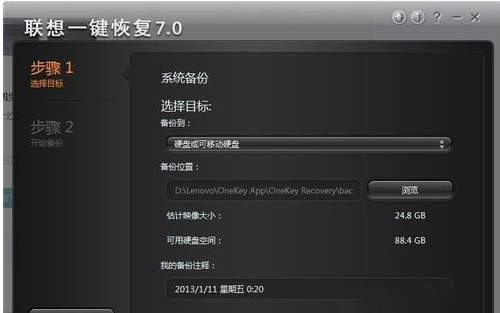
联想载图5
系统还原功能:
打开一键还原的方式有两种:第一是电脑能够正常开机,我们可以在开机后进行还原,不过还原的过程会自动关机。
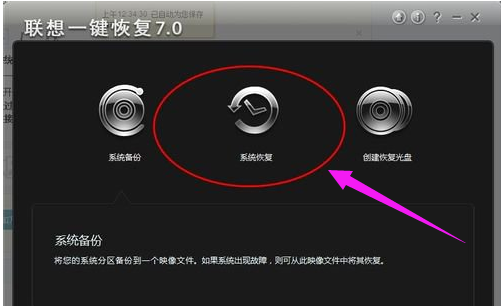
系统还原载图6
第二种是电脑不能正常开机,这时我们想进行一键还原直接按还原键即可进入还原界面。
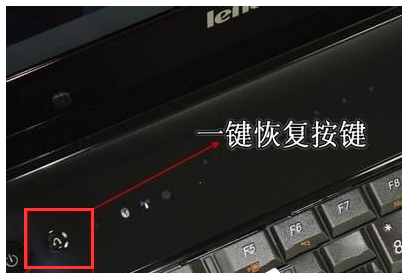
联想载图7
进入一键还原选择你要还原的时间点。
如果备份过多次系统可以选择你想要还原的那个进行还原,多次备份系统并不会增加备份占用内存的空间,这个可以放心,系统没备份一次会覆盖原来了的文件但会保留一个时间点供我们还原。
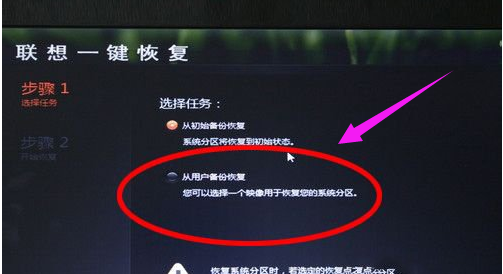
联想笔记本载图8
等待还原完成重启计算机。
还原的过程大概需要二十分钟左右,根据系统的大小而定。如果要恢复出厂的话选择第一个原始备份即可。
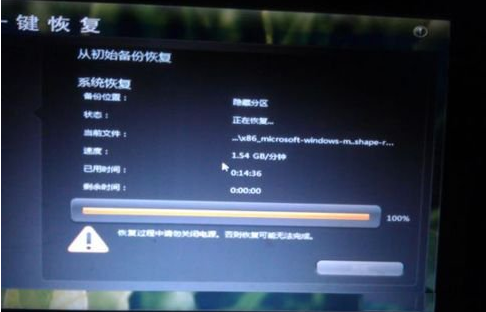
联想载图9
以上就是联想笔记本系统还原的操作技巧。
联想,联想笔记本,笔记本,系统还原








